Aplikacja demonstracyjna Transformer pozwala wypróbować funkcje interfejsu API i przekształcać w tym konwertowanie multimediów na różne formaty, przycinanie stosowanie efektów wideo.
Na tej stronie dowiesz się, jak pobrać, skompilować i uruchomić aplikację w wersji demonstracyjnej. W tym przewodniku znajdziesz również zawiera opis sposobu korzystania z aplikacji w wersji demonstracyjnej do przekształcania własnych multimediów.
Pobierz kod
Kod źródłowy głównej aplikacji w wersji demonstracyjnej znajdziesz tutaj: demos/transformer
folderu projektu GitHub. Jeśli
Skopiuj projekt do katalogu lokalnego:
git clone https://github.com/androidx/media.git
Następnie otwórz projekt w Android Studio. W Widok projektu na Androida (odpowiednie foldery aplikacji w wersji demonstracyjnej zostały rozwinięte):
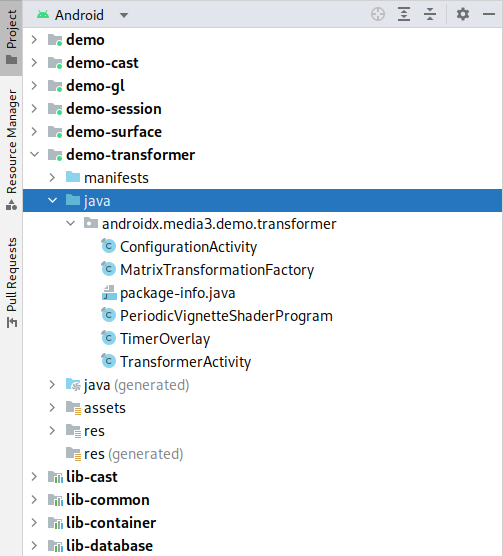
Kompilowanie i uruchamianie wersji demonstracyjnej
Aby skompilować i uruchomić aplikację w wersji demonstracyjnej, wybierz i uruchom demo-transformer
konfiguracji w Android Studio. Aplikacja w wersji demonstracyjnej zostanie zainstalowana i uruchomiona na
przez podłączone urządzenie z systemem Android. Zalecamy korzystanie z urządzenia fizycznego, jeśli
ponieważ zazwyczaj implementacja
multimediów w systemie Android
ma inne możliwości i błędy niż prawdziwe urządzenie.
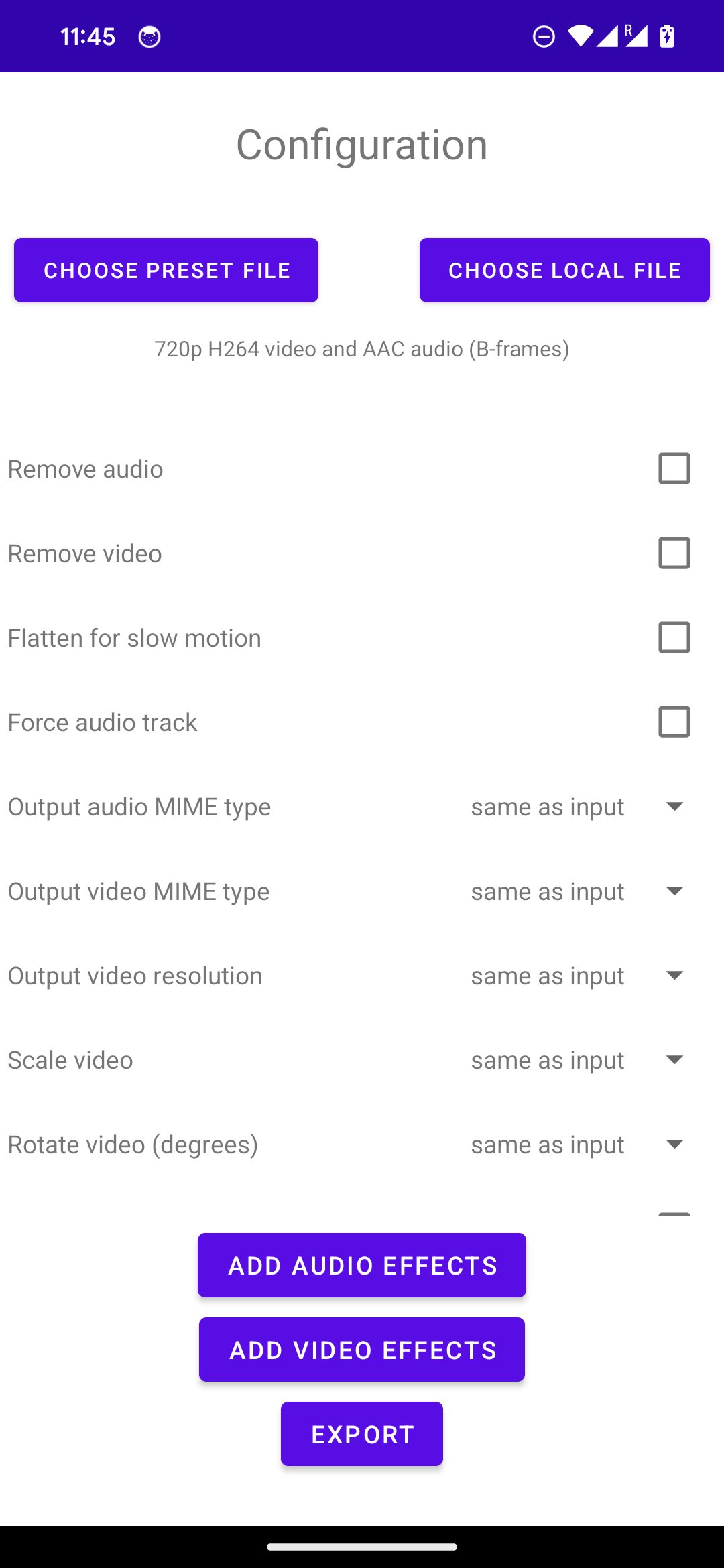
Na początku aplikacji w wersji demonstracyjnej znajduje się ConfigurationActivity, czyli działanie,
skonfiguruj wejściowy element multimedialny i przekształcenie, które chcesz przeprowadzić. Obie
znajdujące się w górnej części ekranu, służące do wybierania gotowych multimediów
lub wybierz plik lokalny. Następnie przewijana lista opcji umożliwia
skonfigurować format wyjściowy i przekształcenia oraz wybrać efekty,
w odniesieniu do mediów. Kliknięcie ostatniego przycisku powoduje przejście do
TransformerActivity – aktywność, która pokazuje postęp oraz podgląd
jak klatki, które przechodzą przez Transformer. Po przekształceniu
wejścia i wyjścia wideo są wyświetlane jednocześnie w dwóch odtwarzaczach ExoPlayer
PlayerView instancja.
Przekształcanie własnych treści
Aplikacja w wersji demonstracyjnej umożliwia wybieranie multimediów do przekształcenia za pomocą przycisków na stronie u góry ekranu konfiguracji. Możesz też przekazać adres URL bezpośrednio wiersz poleceń:
adb shell am start -a androidx.media3.demo.transformer.action.VIEW \
-d https://yourdomain.com/sample.mp4
Integracja z MediaPipe
Aplikacja w wersji demonstracyjnej zawiera przykładową integrację z
MediaPipe – Konieczne będzie utworzenie
zależność ręcznie, a następnie wybierz wariant kompilacji withMediaPipe, aby ją włączyć
i stworzyli aplikację
za pomocą procesora ramki multimedialnej. Zobacz
README (w języku angielskim)
. Selektor efektów w aktywności związanej z konfiguracją
zawiera przykładowy efekt oparty na MediaPipe, aby to wypróbować.

